Создание локального репозитория
Теперь давайте создадим локальный репозиторий и поместим его под контроль версий Git, чтобы мы могли использовать его на протяжении оставшейся части этого руководства.
Вы можете создать этот новый каталог в любом месте вашего компьютера — просто назовите его «tutorial».
Щелкните правой кнопкой мыши и выберите «Git Create repository here» (Git Создать репозиторий здесь), чтобы Git отслеживал этот каталог.
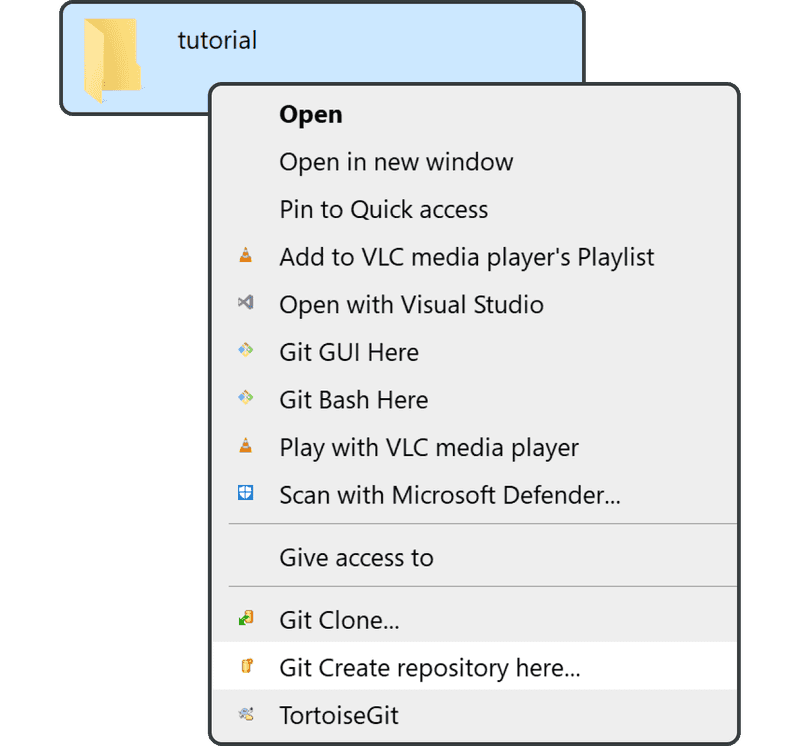
На следующем экране нажмите «ОК» — не устанавливайте флажок «Make it Bare».
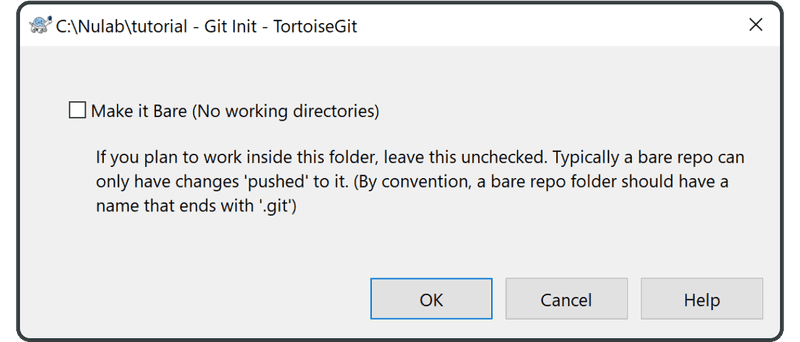
После создания репозитория нажмите «ОК», чтобы закрыть следующее предложение.
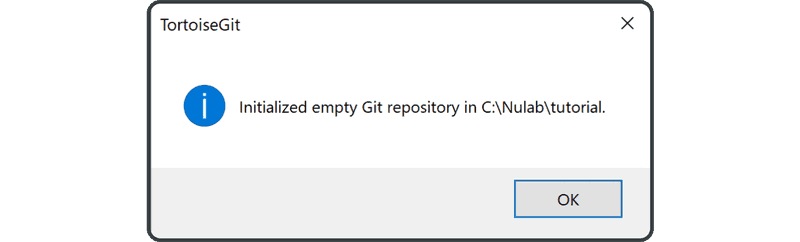
Если все выполнено правильно, каталог «tutorial» будет иметь новый значок, как показано ниже. Если значок не изменился, попробуйте щелкнуть файл правой кнопкой мыши и выбрать «Update to the latest status» (Обновить до последнего состояния).

Теперь вы готовы зафиксировать файлы в репозитории.